1.在日常工作中,我们偶尔会遇到电脑突然断电的状况,这时正在编辑的word文档没有保存就关机了,再次开机发现文档不见了 , 或者刚才编辑半天的工作白干了 , 又得重新编辑 。
2.其实word设计的是比较智能的,在你进行编辑操作的时候一般都默认保存一个副本 , 如果丢失可通过这个文件恢复回来 。
3.今天就来和大家分享恢复word文档的方法 。
4.
操作方法:
第1步:找到默认副本的保存位置单击“文件”菜单——>选择“选项”选项;文件选项在弹出的word选项对话框中,选择“保存”——>找到“自动恢复文件位置”——>单击右键,复制位置地址;自动恢复文件位置第2步:打开默认副本保存位置把位置地址粘贴到文件夹地址栏,打开“自动恢复文件位置”的文件夹;自动恢复文件位置的文件夹在文件夹中你会发现有个后缀为“.asd”的文件,将其扩展名更改为“.doc”就能将断电的或者未保存的文档恢复了【word编辑断电怎么恢复 如何恢复断电未保存的word文档】

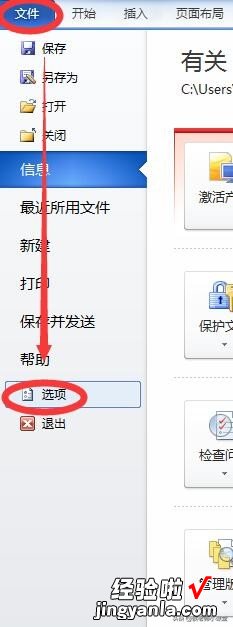
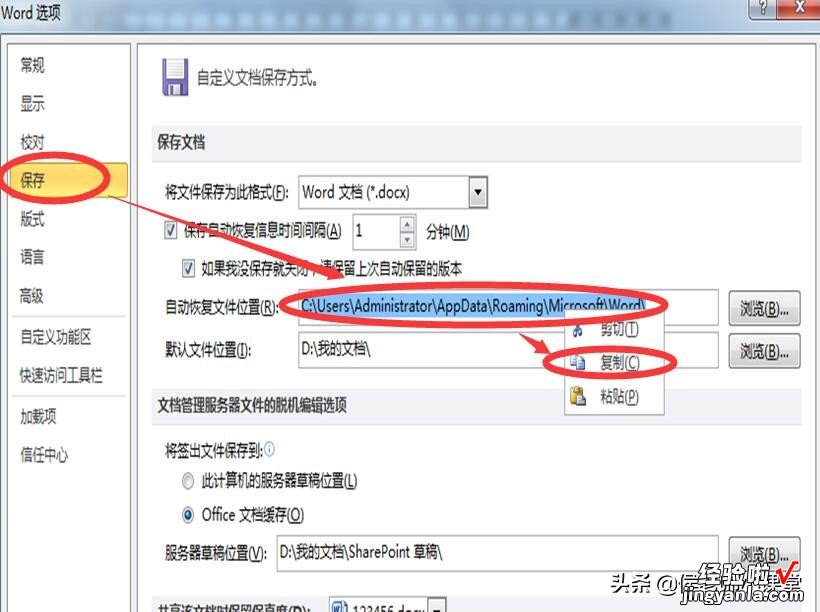
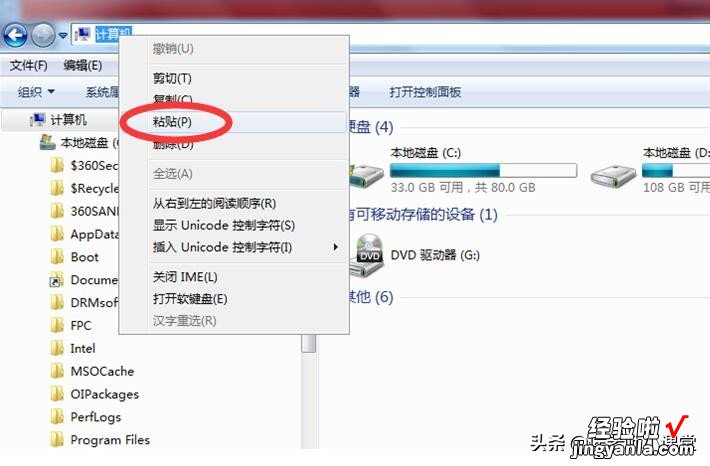
5.asd的文件
